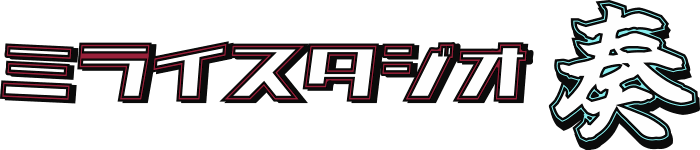皆さん、ごきげんよう。IWOLIです。
今回はReaperの基本的な操作について解説します。
音を鳴らしたりするわけでは無いですが、実際作業をしていく上で、
画面操作やよく使う機能などは把握しているか否かで作業効率が段違い!
是非、備忘録としてご活用くださいね!
※この記事ではWindows基準で紹介しています。
Contents
画面操作系
まずは最も基本となる画面操作から。ズームやスクロールなどですね。
基本とはいえ、これらの操作はDAWによって千差万別あるので、
最初は結構取っつきにくいものがあります。
ここを見つつ、操作に馴染んでいきましょう!
ズーム
まずはシンプルに操作しやすいズームから解説します。
横ズーム
メインの編集画面、タイムラインとかアレンジビューとか呼ばれたりする画面で
マウスホイールを上下させると、
このように左右(時間方向)にズームできます。
個人的には縦スクロールの方が直感的なんですが…Reaperは初期ではそういう仕様になっています。
縦ズーム
メインの編集画面か、トラック画面上で「Ctrl+マウスホイール上下」では、
このように、上下でズームできます。
トラック数が増えてきた時に有効ですね。
スクロール
お次にスクロール。Reaperはマウスホイールに加えて、
どのショートカットキーを押すかと、カーソルをどこに置いているかで結構挙動が変わります。(色んなDAWに共通する所だとは思いますが)
最初は戸惑う事もあると思いますが少しずつ慣れていきましょう!
縦スクロール
右のメイン画面ではなく、左側のトラック画面で、ホイールを上下させると、
これでやっと縦にスクロールが出来ます。
右側だとズームになってしまうのが変な感じですが、まあ色々出来るという事で…?
ついでに、右端のスクロールバー上でホイールを操作しても縦スクロールが出来ます。
横スクロール
メイン画面・トラック画面問わず、画面の上の方で、
「Altキー+マウスホイール上下」で、
メイン画面を左右にスクロールできます。
ただこれがまーまー曲者で、上にスクロールすると右に進むというちょっと直感に反した挙動をします。
これだけならまだしも、これも横スクロールバー上のホイールが有効になっており、
こちらはなんと上にスクロールすると左に進む仕様です。
反転した挙動が共存!
流石にこれは気になるという人も多いでしょう…
幸いReaperは設定機能が充実しているのでそれで変えちゃった方が良いかもですね。
(その解説は別の機会で!)
編集操作系
次は編集時の基本的な操作です。
ただのマウスクリックやドラッグも、ショートカットと合わせて色々出来るのでサクサク時短しちゃいましょう!
編集カーソルの移動
まずは最も基本的な操作と言える編集カーソルの移動から。

起動時は左端に居る緑色の線ですね。
再生時の他、アイテムをカットする時にも使います。
ただの左クリックでも移動しますが、マウスホイールクリックでも移動します。
リピート範囲
リピートは指定した範囲を繰り返してくれる機能、これもほぼ必ずありますね。
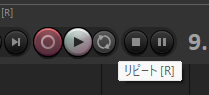
Reaperでは左下の再生ボタンの右にあります。
ショートカットキーもありますね。(後述)
これを有効にしている時に、リピートする範囲を指定する方法は…
ただ左クリックで左右にドラッグするだけです。超シンプル。
端を摘まむようにドラッグすれば一方の長さを変えることもできます。
範囲選択
それに対して、MIDIイベントやオーディオサンプルなどのアイテムを、
複数一気に範囲で選びたい時もあると思います。
その時は右ドラッグを使いましょう。
よくある暗い箱を伸ばし右クリックを放せば、その箱が触れたアイテムを全部選択できます。
MIDIイベントを作成
また、打ち込みで曲を作るなら必須になるMIDIイベントも、
メニューバーから選ばずともすぐさま作れちゃいます。
アレンジ画面で“Ctrl”を押して、マウスカーソルが鉛筆になったら、
左右に左ドラッグでMIDIイベントの出来上がり!
爆速で作れちゃうのでこっちの方が手軽ですね。
アイテムをコピーして移動
また、既にあるMIDIイベントやサンプルをコピーするのも簡単!
アイテムを作ったらCtrlを押したまま左ドラッグするだけで複製!
一般的な操作である、「Ctrl+左クリック」での複数選択をしてからの複製もできますよ。
ショートカットキー
ショートカットキーについても、Reaper特有の物を覚えておくととても便利です。
基本的な”Ctrl+S”の上書き保存や、“Ctrl+Z”の取り消し(アンドゥ)は一般的なものと同じですね。
他にも
- Ctrl+A:全選択
- Ctrl+C:選択アイテムをコピー
- Ctrl+X:選択アイテムを切り取り
- Ctrl+V:選択アイテムを貼り付け
は他のアプリとも共通しています。
一方、以下の操作は他のDAWと違う事も多いと思いますので解説します。
再生/停止/一時停止
恐らくDAWで最もよく使うのがこの操作でしょう。
Spaceキーを押せば、編集カーソルのある位置から再生がスタートし、
再生中にSpaceキーで停止。カーソルは再生を開始した位置に戻ります。
ここは多くのDAWで共通なので他を知っている方なら馴染み深いでしょう。
一方で、「続きから再生する方法は?」と思う方も居ると思います。
それが出来るのが“Enter”です。
停止時はSpaceキー同様に再生開始しますが、再生中に“Enter”を押すと、
このようにカーソルがその位置に留まり、続きからまた再生できます。
この操作はDAWによりけりな所がありますね。
目的は試聴ではなく編集ですからね!同じ場所を確認する事が多くなるわけです。
リピート
さきほどリピート範囲の解説をしましたが、リピートのオンオフもショートカットがあります。
それが“R”キーです。R一つを押すごとに、リピートが切り替わります。
まあ分かりにくいですが…(録画が下手くそですみません)
スナップ
「スナップ」はPCでの編集作業経験が少ないと少し馴染みがないかもしれません。
これは移動させるアイテムがグリッドなど目盛りや目じるしにくっつく様に動く機能です。
特にDTMではリズムは最重要と言えるので、リズム通りのグリッドに吸着するのはとても大切です。
ただ一方で、それだけでは都合が悪いこともあるため、これのオンオフも備わっています。
左上の磁石マークを押すことで、移動させたアイテムがカクカク動いたり滑らかになったりしていますね。
ただこれをわざわざ押しに行かずともショートカットで切り替えられます。(動画で答えが出ていますが…)
それが“Alt+S”です。
マウスがどこにいても、左手だけで切り替えられて便利です。
ミュート
ちょっと妙なのがReaperのミュート機能です。
ggってみると“M”単体でミュートという情報が幾つかヒットしますが、
少なくともこちらではそれは「マーカーを追加」に宛てられており、
ミュートは“Alt+M”の様です。
またミュート対象も、トラック自体を選択していればトラック全体をミュートしますが、
MIDIイベントなどのアイテムを選択しているとアイテムのみがミュートされます。
マーカーの件含めちょっとややこしいのでここも環境設定で弄っちゃう方が良いかもしれませんね…
新規トラックを挿入
次に新規トラックを作る方法です。
これは割とシンプルで、“Ctrl+T”で選択しているトラックの下に作成します。
一番下じゃないのはありがたい時もありますが、思わぬトラックを選択していた場合、とんでもない位置に出来てしまうかもしれないのは注意ですね。
アイテムを分割
ここでちょっと変なのを紹介します。
アイテムを分割はそんなに何度も使う訳ではないかもしれませんが、
やけにシンプルな操作が宛てられているのでお見知りおきを。
まず、なんと“S単体”で選択アイテムを、編集カーソル位置で分割します。
しかも選択したアイテムが無ければそこにあるアイテム全てをカットします。
この機能は流石に要らなかったかも…?
一方で、“Shift+S”だとリピート範囲分を切り抜く形で分割します。
リピート範囲だけをコピーして再利用したい時などに便利そうですね。
まとめ
ということで今回はReaperの基本操作について解説しました。
ちょくちょくツッコミどころもありましたが、
Reaperの強みは拡張性やカスタマイズ性にもあると思いますので、
少しずつ機能を覚えて使いやすい感じにしていきましょう!
(でも僕みたいな解説屋さんがコロコロ設定弄っちゃったら見た人が混乱しそうだな…)
それでは、オヤカマッサン!